כיצד ניתן לחלק מחיצה ב- Windows 10 בעת התקנת המערכת?
מחיצת דיסק קשיח למחיצות לוגיותאם בכלל לא, רוב המשתמשים של Windows מערכות פופולריות מאוד בביקוש, כי זה מספק הזדמנויות רבות יותר עבור אחסון עבודה ומידע. בוא נראה כיצד לחלק דיסק קשיח למחיצות ב- Windows 10 מבלי לאבד נתונים במצבים שונים.
למה אני צריך לחלק את הדיסקים, וכיצד זה עובד?
כידוע, כרכים לוגיים נוחים בהשתמש בעובדה שאם המערכת נכשלת ולאחר מכן התקנה מחדש, המידע נמחק רק במחיצה של המערכת, כלומר, במקום שבו מותקן Windows. מתוך נפח הגיוני, זה לא הולך לכל מקום ונשאר ללא שינוי. כמובן, את התוכניות שהותקנו קודם יהיה צורך להתקין שוב, אבל המסמכים המתאימים להם יישמרו, ובעתיד הם יכולים להיפתח ללא בעיות.
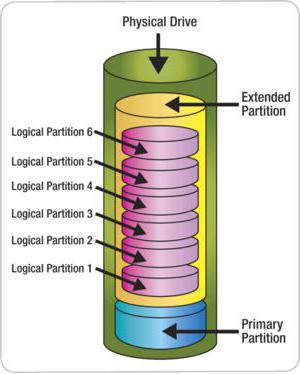
המחיצות הלוגיות עצמן, למרות שהןוירטואלי, למעשה זה עדיין אותו כונן קשיח שבו שטח מסוים שמורות, אשר אינו מושפע אפילו בתהליך של עיצוב נפח המערכת.
לגבי אופן חלוקת דיסק ב- Windows 10 למחיצות, עשויות להיות מספר אפשרויות לפעולות. בין אלה העיקריים הם:
- מחיצות הדיסק בעת התקנת המערכת;
- יצירת מחיצות במערכת שכבר מותקנת;
- partitioning, אם הכונן הקשיח יש שטח לא מוקצה.
בהתבסס על רשימה זו, באפשרותך להגדיר את סדר הפעולות שישמשו בכל מקרה ספציפי.
כיצד לחלק דיסק קשיח למחיצות ב- Windows 10 בעת התקנת המערכת?
המצב הפשוט ביותר הוא הראשוניתהתקנת Windows. כיצד ניתן לחלק למחיצות דיסק ב- Windows 10 במהלך שלב ההתקנה? פשוט יותר פשוט! אם אתה מסתכל בזהירות על כל הפצה התקנה, ללא קשר לגרסה של המערכת, בשלב של בחירת דיסקים להתקנה, הוא יציע לאתחל את הכונן הקשיח. במקרה זה, באפשרותך להשתמש בשתי אפשרויות: עיצוב מלא ללא מחיצות לאמצעי אחסון ועיצוב עם יצירת מחיצת מערכת (היכן שהיא תתקין מאוחר יותר) וכרכים לוגיים (אחד או יותר) לפי הצורך.

במקרה זה, הפתרון לבעיה של איךלפצל את הדיסק ב- Windows 10, זה מגיע רק כדי לבחור את האפשרות השנייה. ראשית, עליך להשתמש בלחצן 'צור מחיצה חדשה' בחלון המתקין ולציין את גודלו. אז אתה יכול ליצור כמה כרכים, לחזור על הפעולה ככל הצורך, לא שוכח על הנפח הכולל של הכונן הקשיח.
הבא, אתה צריך לעצב את המחיצות שנוצרו. זה נעשה על ידי בחירת אחד המחיצות שנוצרו עם דחיפה נוספת של כפתור התחל של התהליך. כדי להמשיך את ההתקנה בשלב הבא, תוצע בחירה: איזו מחיצות תהיה מחיצת המערכת, כלומר, היכן להתקין את Windows? אנו בוחרים את עוצמת הקול הרצויה וממתינים להשלמת ההתקנה. כתוצאה מכך, המשתמש יקבל דיסק קשיח שבור עם מערכת כרכים לוגיים.
כיצד ניתן לחלק למחיצות דיסק קשיח למחיצות ב- Windows 10 לאחר ההתקנה?
עם ההתקנה של הכל הוא פשוט. אבל הנה כמה משתמשים תוהים כיצד לחלק מחיצה ב- Windows 10 כאשר המערכת כבר מותקנת. ככל הנראה, בשלב ההתקנה של המחיצה דילג על ידי המשתמש, לפחות בגלל העיצוב לוקח הרבה זמן.
אבל מעטים יודעים כי מאז Windows 7, במערכות יש כלים משלהם המאפשרים לך לפצל את הכונן הקשיח במערכת ההפעלה מבלי לאבד מידע. זה נקרא כלי ניהול הדיסק.
גישה לכלי שירות זה מתוך "לוח"ניהול ", שבו אתה צריך לבחור את הקטעים של אבטחה, ניהול, יצירה ועיצוב, כלומר, ללכת בדרך עקיפה. ב "Top Ten" הדרך הקלה ביותר לגשת לכלי זה היא להשתמש בלחיצה ימנית על כפתור "התחל" (הקו המתאים יופיע בתפריט שמופיע).

אם עליך לפצל את מחיצת המערכת, תחילהעליך להשבית את אבטחת המערכת. זה נעשה מתפריט מאפייני נפח, שבו לחצן ההגדרות משמש בחלון המאפיינים על תרומת האבטחה. בחר את אמצעי האחסון של המערכת והשתמש בשורה כדי להשבית את ההגנה, ולאחר מכן אנו מאשרים את פעולותינו.
עכשיו נניח שיש לנוישנם שני חלקים: C - מערכת, D - לוגי. אנחנו צריכים ליצור מחיצה שלישית. כיצד ניתן לחלק למחיצות דיסק ב- Windows 10 במקרה זה? ראשית, אתה צריך להחליט על מחיצה בעלת נפח גדול יותר (בדרך כלל זה נפח D), אם כי זה לא מאוד חשוב. לחץ על זה עם כפתור העכבר הימני, ולאחר מכן מהתפריט לבחור את הפקודה דחיסה. נצטרך להמתין קצת בזמן שהתהליך יושלם (זה יכול לקחת עד כמה עשרות דקות). בסוף החלון "Explorer" ייקבע גודל חדש.
כאשר הסקר נפח הוא סיים, אתה צריך לציין את הגודלשטח דיסק שאנו רוצים להזמין עבור אמצעי אחסון חדש. לחיצה על כפתור "דחיסה" תפעיל את ההליך המתאים. העובדה כי הוא פעיל, אתה יכול לשפוט רק על ידי מעגל מסתובב של הסמן כאשר אתה מרחף אותו על חלון התוכנית. ניתן לסיים את התהליך רק אם מופיע סרגל שחור בתחתית החלון, המציין את המרחב שלא הוקצה לגודל שצוין קודם לכן.
שים לב שהגודל של אמצעי האחסון החדש צריך להיות מוגדר במגה-בתים. לדוגמה, כדי ליצור מחיצה של 50 GB, עליך לציין 51200 MB. בשלב זה, חלוקת הדיסק מסתיים.
יצירת מחיצות ממקום שלא הוקצה
בשלב הבא של unallocatedשטח אתה צריך לעשות מחיצה לוגית מלא שבו אתה יכול לשמור מידע או להתקין שם מערכת הפעלה אחרת מלבד Windows 10.
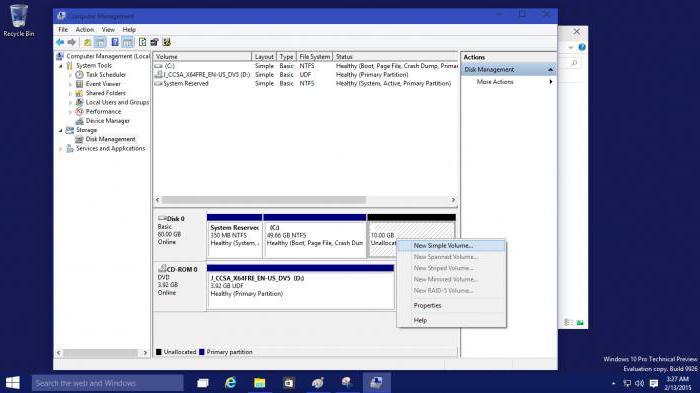
כדי לעשות זאת, על שטח לא מוקצה, את הזכותלחץ על התפריט, אשר בוחר את הפקודה כדי ליצור אמצעי אחסון פשוט. ב "מאסטר" הושק אנו בצע את ההוראות שלו. אתה לא צריך לשנות את הגודל. זה נעשה רק אם מן החלל unallocated זה אמור ליצור לא אחד אלא כמה סעיפים. השלב הבא הוא להקצות אות לטינית (לדוגמה, X) אל הקטע החדש, ולאחר מכן יוצע לעצב את החלק החדש. השאר את הגדרות ברירת המחדל והפעל את התהליך על-ידי לחיצה על הלחצן "סיום". עכשיו זה נשאר לחכות להשלמתה. זה הכל! נוצרה מחיצה חדשה. עבור אמצעי האחסון של המערכת, הפעולות זהות, רק כונן C נבחר כמקור.
כלי עזר של צד שלישי
אם מישהו לא רוצהלהשתמש בכלים מובנים של המערכת, את הבעיה של איך מחיצה דיסק ב- Windows 10, ניתן לפתור בעזרת תוכניות מיוחדות מאוד, בלעדי עבור זה פיתח.

אחד הכלים העוצמה והפופולרית ביותרישנן תוכניות כמו Partition Magic ו Acronis דיסק מנהל. יש להם "מאסטר" משלהם, אשר מאפשר מעבר של כל השלבים בתהליך של יצירת חלקים חדשים. עם זאת, בשלבים מסוימים, השלבים שלעיל דומים (לדוגמה, ציון גודל אמצעי האחסון). התהליך עצמו כמעט אוטומטי לחלוטין.
מסקנה
לבסוף נותר להוסיף כי שום דבר מסובךבתהליכי החלוקה של שטח הדיסק הקשיח בכל המצבים הנ"ל לא. שאלות הקשורות למה להשתמש, מחליט את הבעלים של מחשב או מחשב נייד. משתמשים לא מנוסים יכולים לייעץ לשימוש בכלי שירות אוטומטיים, אך מנהלים או משתמשים מתקדמים עדיין צריכים לפנות לכלים המובנים במערכת.













